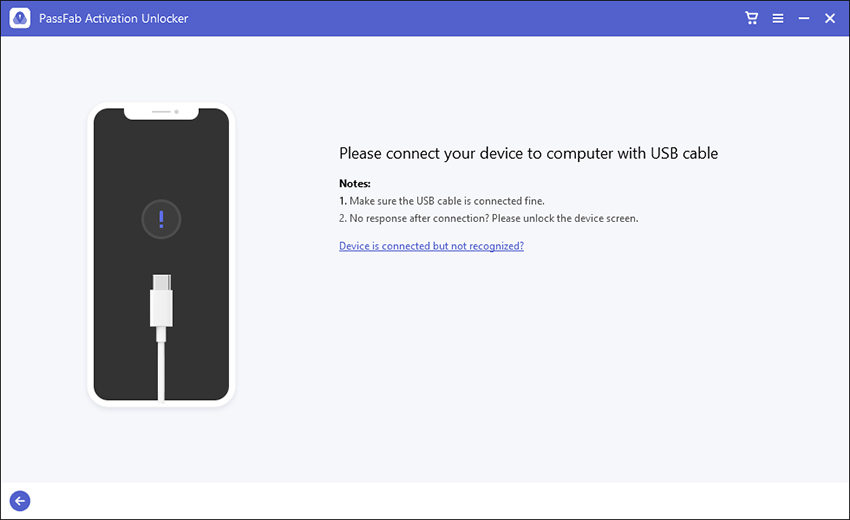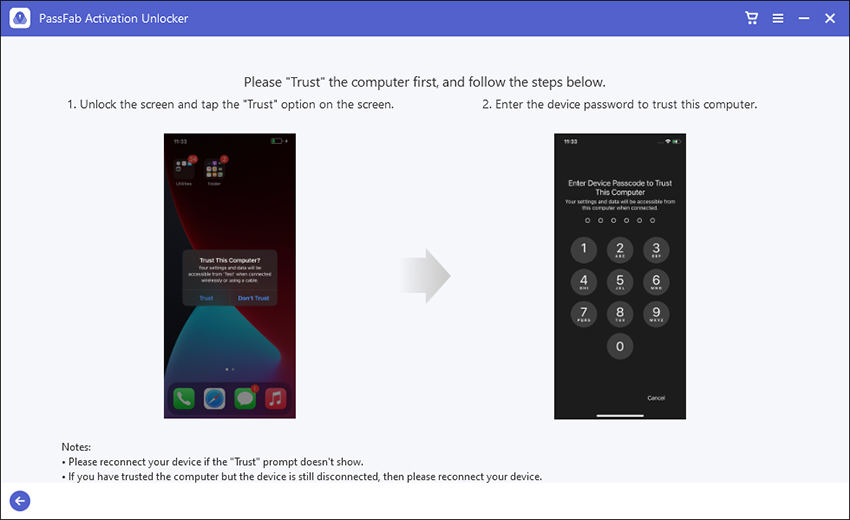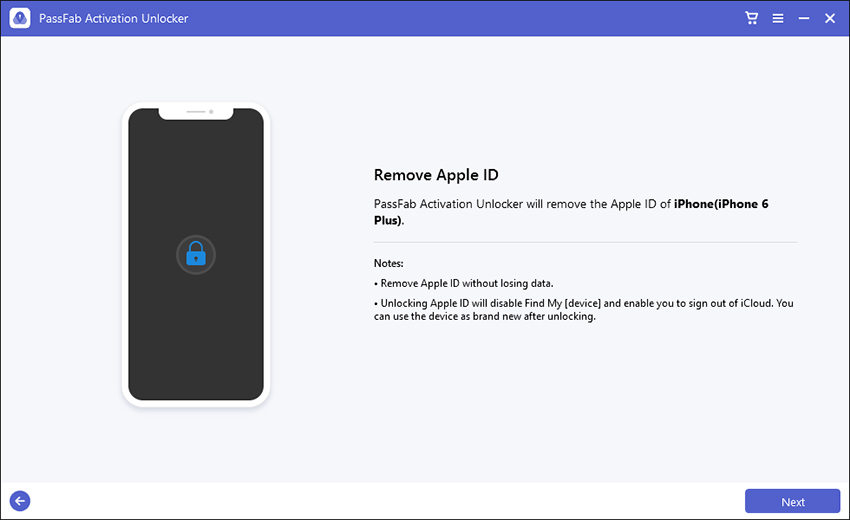Jedes Mal, wenn ich mein Passwort eingebe, erscheint auf meinem iPhone und meinem Mac die Meldung „Apple ID nicht aktiv“ und behauptet, dass meine Apple ID aus Sicherheitsgründen deaktiviert wurde. Kann mir jemand helfen? Ich habe versucht, bei Google danach zu suchen, konnte aber nichts Bestimmtes entdecken.
Das persönliche Konto, das Sie für den Zugriff auf Apple-Dienste wie iTunes, Einkäufe im Apple Store, iCloud usw. verwenden, wird Apple ID genannt. Außerdem bietet es Sicherheit und schützt Ihr Gerät vor Diebstahl und Betrug.
Gelegentlich haben Kunden Probleme beim Protokollieren ihrer Apple ID-Konten, was ziemlich beunruhigend ist, da sie den Verlust ihrer Daten riskieren. Dieser Artikel erklärt einige mögliche Ursachen für die Meldung „Diese Apple ID ist nicht aktiv“, die Sie beim Versuch, sich anzumelden, sehen.
Teil 1: Warum wird die Meldung „Meine Apple ID ist nicht aktiv“ angezeigt?
Teil 2: Wie Sie die Meldung „Diese Apple ID ist nicht aktiv“ beheben können
- Weg 1: Reparieren Sie diese Apple ID ist nicht aktiv mit PassFab Activation Unlocker
- Weg 2: Überprüfen Sie den iCloud-Systemstatus
- Weg 3: Setzen Sie das Passwort für Ihre Apple ID zurück
Teil 3: FAQS über Apple ID ist nicht aktiv
Teil 1: Warum wird die Meldung „Meine Apple ID ist nicht aktiv“ angezeigt?
Hier sind einige der häufigsten Gründe, warum die Apple-ID nicht aktiv ist, wobei es noch viele weitere mögliche Ursachen gibt.
- Das Konto wurde deaktiviert, und die Deaktivierung des Kontos ist eine der häufigsten Ursachen für eine inaktive Apple ID. Apple kann die Deaktivierung Ihres Kontos aus verschiedenen Gründen in Erwägung ziehen, aber Probleme mit der Zahlungsmethode oder Identitätsbetrug sind wohl die häufigsten.
- Ihre Apple ID wird gesperrt und Sie können sich nicht mehr bei Apple-Diensten anmelden, wenn Sie oder eine andere Person Ihr Passwort, Ihre Sicherheitsfragen oder andere Kontoinformationen wiederholt falsch eingeben. Die klassische Fehlermeldung „Überprüfung fehlgeschlagen, diese Apple ID ist nicht aktiv“ wird angezeigt.
- Wenn Sie das Gerät gebraucht gekauft haben, müssen Sie wahrscheinlich den Vorbesitzer nach dem Passwort fragen oder ihn bitten, das Gerät zu säubern und aus seiner Geräteliste zu entfernen, nachdem Sie sich bei iCloud abgemeldet haben. Andernfalls werden Sie den Fehler erhalten.
Teil 2: Wie Sie die Meldung „Diese Apple ID ist nicht aktiv“ beheben können
Weg 1: Reparieren Sie diese Apple ID ist nicht aktiv mit PassFab Activation Unlocker
Ein Programm eines Drittanbieters ist die beste Möglichkeit, das Problem „Apple ID nicht aktiviert“ zu lösen. Wir sind uns alle bewusst, wie ärgerlich das Problem der nicht funktionierenden Apple ID sein kann, aber gelegentlich ist es die beste Lösung, eine mit Ihrem Konto verknüpfte Apple ID zu löschen und neu zu beginnen.
Es mag schwierig sein, sich von einer Apple ID ohne Passwort abzumelden, aber nicht, wenn Sie den PassFab Activation Unlocker verwenden. Dieses Äquivalent eines Schweizer Taschenmessers für Apple-Geräte kann alle Apple IDs und Passwörter von Ihren Geräten löschen.
Funktionen:
- Entfernen der Aktivierungssperre für das iPhone, iPad oder den iPod touch (unterstützt iOS 12 bis iOS 16.6).
- Deaktivieren Sie Find My iPhone/iPad ohne Passwort oder entsperren Sie die Apple ID.
- Benutzer von iOS-Geräten sollten den Kameraton deaktivieren.
- Kompatibel mit macOS 10.11-11.1 und Windows 11/10/8.1/8.
Wenn Sie Ihr Apple ID-Passwort vergessen haben, um sich von Ihrem iCloud-Konto abzumelden, fragen Sie sich vielleicht, wie Sie Find My iPhone ohne dieses Passwort deaktivieren können. Ist Apple ID nicht aktiv? Ich zeige Ihnen, wie Sie Ihre Apple ID ohne das Passwort entsperren können. Sobald Ihre Apple ID entsperrt ist, können Sie Ihr iDevice ganz normal verwenden.
Starten Sie das Programm PassFab Activation Unlocker und wählen Sie Apple ID entsperren.

Verwenden Sie ein USB-Kabel, um Ihr iDevice mit dem PC zu verbinden.

Bevor Sie Ihre Apple ID freischalten, müssen Sie dem Computer vertrauen, damit PassFab Activation Unlocker Ihr Gerät identifizieren kann.

Klicken Sie dann auf Weiter, um Apple ID zu entfernen.

Sie können alle Einstellungen manuell zurücksetzen, indem Sie den Schritten folgen. Danach wird Ihre Apple ID entfernt.


Weg 2: Überprüfen Sie den iCloud-Systemstatus
Warum wird angezeigt, dass meine Apple ID nicht aktiv ist? Wie andere IT-Unternehmen auch, ist Apple anfällig für Fehler und Systemausfälle. Deshalb kann es eine gute Idee sein, den Status des iCloud-Systems zu überprüfen, wenn Sie feststellen, dass Ihre Apple ID nicht aktiv ist oder nicht so funktioniert, wie Sie es erwarten würden. Hier können Sie überprüfen, ob alle Systeme ordnungsgemäß funktionieren und feststellen, ob Ihr Problem nur vorübergehend ist.
- Besuchen Sie die Apple System Status-Seite, um den Status Ihres Apple Systems zu überprüfen.
- Angenommen, der Kreis neben iCloud Mail ist grün. In diesem Fall meldet Apple, dass iCloud Mail von seiner Seite aus korrekt funktioniert, und das Problem, das bei Ihnen auftritt, muss direkt behoben werden.
- Suchen Sie den Standort von iCloud Mail in der Liste und überprüfen Sie seinen Status.
- Eine blaue Flagge zeigt jedoch an, dass das System auf der Apple-Seite möglicherweise nicht einwandfrei funktioniert. Auch wenn andere ähnliche Probleme haben, müssen Sie keine individuellen Maßnahmen ergreifen.
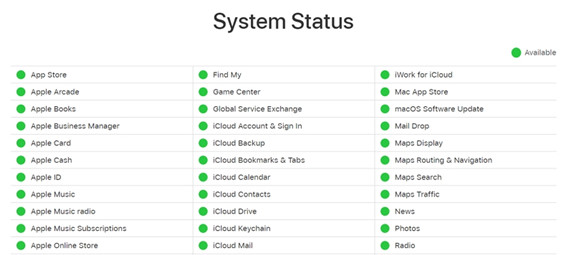
Weg 3: Setzen Sie das Passwort für Ihre Apple ID zurück
Wie behebt man das Problem „Apple ID ist nicht aktiv“? Nachdem Sie die oben genannten Verfahren ausprobiert haben, können Sie versuchen, Ihr Passwort zu ändern, wenn sich Ihre Apple ID immer noch nicht anmeldet. Eine Anleitung zum Ändern Ihres Apple ID-Kennworts finden Sie in der folgenden Liste.
-
Navigieren Sie mit Safari zu appleid.apple.com. Die Option „Passwort vergessen“ wird angezeigt, wenn Sie ein falsches Passwort eingeben.
-
Wählen Sie entweder E-Mail-Authentifizierung oder Antworten auf Sicherheitsfragen, nachdem Sie darauf geklickt haben.
-
Nachdem Sie die Anweisungen befolgt haben, geben Sie das Passwort ein, das Sie für Ihre neue Apple ID verwenden möchten. Überprüfen Sie es und spulen Sie dann zurück.
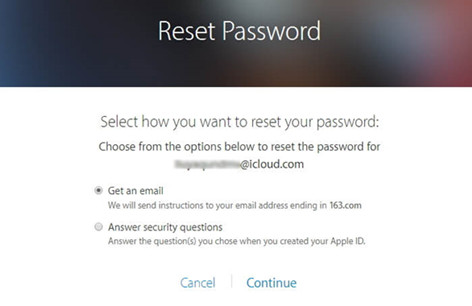
Teil 3: FAQS über Apple ID ist nicht aktiv
Q1: Wie kann ich den aktuellen Status meiner Apple ID überprüfen?
Wählen Sie Systemeinstellungen aus dem Apple-Menü. Drücken Sie auf Apple ID. Klicken Sie einfach auf den Namen, um Details zu einem bestimmten Gerät zu prüfen, darunter das Modell, die Seriennummer und die Betriebssystemversion. Die Informationen können sich je nach Art des Geräts ändern.
Q2: Wie kann ich eine inaktive Apple ID entfernen?
Rufen Sie privacy.apple.com über einen Webbrowser auf Ihrem Mac, PC oder iPad auf. Geben Sie Ihr Apple ID Passwort und Ihre E-Mail-Adresse ein. Klicken Sie auf dem Bildschirm Apple ID & Datenschutz auf Weiter. Wählen Sie Erste Schritte unter Deaktivieren Sie Ihr Konto.
Q3: Wie kann ich meine Apple ID ohne mein Passwort oder meine E-Mail-Adresse entsperren?
iOS-Fehler könnten die Ursache für Probleme bei der Apple ID-Anmeldung sein. Daher ist die Verwendung von PassFab Activation Unlocker, einem Drittanbieter-Tool, der erste Ansatz, den Sie versuchen können. Es ist ein effektives Tool zur Behebung verschiedener iOS-Probleme auf dem iPhone. Mit diesem Programm ist es ganz einfach, das Apple-ID-Login-Problem zu beheben.